Como Criar uma História no Facebook

As histórias do Facebook podem ser muito divertidas de fazer. Aqui está como você pode criar uma história em seu dispositivo Android e computador.

Você já experimentou notificações atrasadas em um smartphone Android? Você estava esperando por uma mensagem ou e-mail e recebeu a notificação após 20 minutos, mas descobriu que ela foi respondida quase instantaneamente. Isso acontece porque, devido a configurações específicas, seu smartphone Android não empurrou as notificações na tela bloqueada do telefone ou no painel de notificações, que pode ser visualizado deslizando de cima para baixo. Este não é um problema grave ou falha em seu telefone e pode ser corrigido facilmente com estes métodos rápidos e convenientes:
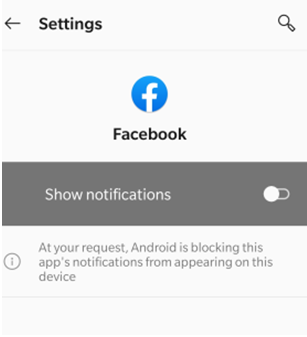
Leia também: O Gboard continua parando no Android? Veja como corrigir
Etapas para corrigir notificações atrasadas no Android
Método 1: desligue todos os otimizadores de bateria / telefone que você possa ter instalado ou ativado
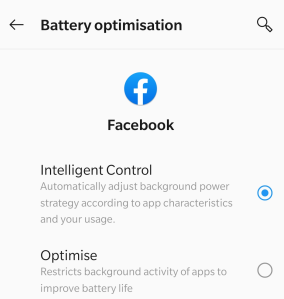
Os aplicativos de otimização de bateria / telefone realizam uma tarefa fantástica de liberar memória RAM e reduzir as tarefas, serviços e processos em segundo plano para economizar bateria e acelerar o desempenho do telefone. No entanto, isso também irá reduzir os processos em segundo plano que sincronizam dados e entregam notificações na tela de bloqueio do seu telefone. Dessa forma, você só receberá atualizações de um determinado aplicativo depois de abri-lo. Portanto, é recomendável desligar esses otimizadores ou adicionar uma exceção para alguns aplicativos, como mensagens instantâneas e e-mails, para que você não perca notificações importantes.
Leia também: melhor software de otimização de pc
Método 2: nunca tente matar nenhum processo em segundo plano
Se você tentar encerrar um aplicativo eliminando o processo em segundo plano ou forçar a interrupção do processo, isso encerrará todos os serviços em execução em segundo plano também, e isso pode ser a causa da notificação atrasada no telefone Android. Você pode tentar forçar a parada de qualquer aplicativo que não seja importante (embora não seja recomendado) e tentar melhorar o desempenho do seu smartphone, mas nunca tente fazer isso em nenhum dos aplicativos do sistema ou importantes.
Como consertar o alarme que não funciona em telefones Android?
Método 3. Desligue o modo de economia de energia
O Modo de economia de energia é inversamente proporcional aos processos e sincronização em segundo plano. Em outras palavras, se você ativou o Modo de economia de energia devido à bateria fraca, talvez não receba nenhuma notificação em vez de notificações atrasadas no telefone Android. Isso ocorre porque o Modo de economia de energia foi projetado para estender a vida útil do seu telefone antes que ele morra. E para fazer isso, ele minimiza ou até mesmo corta todos os processos e serviços em segundo plano e, assim, impede qualquer sincronização entre o servidor e os aplicativos. É por isso que você não receberá nenhuma notificação.
Não há solução para isso, pois habilitar o Modo de economia de energia é a coisa certa a se fazer quando o telefone está com pouca energia. No entanto, você sabia que pode ativar o Modo de economia de energia depois que o telefone ficar abaixo de 90% da carga? Portanto, se você não quiser nenhuma notificação atrasada em seu Android, sugiro que você desligue o modo de economia de energia quando não for necessário.
Leia também: Como corrigir erro de análise no Android
Método 4. Mantenha o Wi-Fi sempre ativado
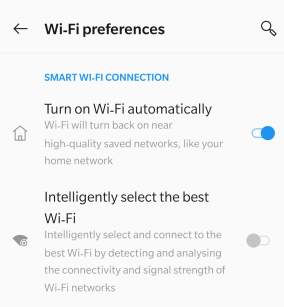
Se o seu problema de atrasar notificações no Android está relacionado a receber notificações apenas quando a tela do telefone está desbloqueada, há uma configuração simples que pode corrigir isso. Alguns de nós podem não receber uma única notificação quando você bloqueia seu telefone, mesmo que o Wi-Fi esteja ligado. Isso pode ser resolvido pelas seguintes etapas:
Passo 1: Toque no ícone Configurações em seu telefone e, em seguida, toque em Wi-Fi.
Passo 2: Em seguida, toque em no menu principal no canto superior direito e selecione Avançado.
Etapa 3 : procure uma opção rotulada como “Manter Wi-Fi ligado durante o sono” e defina-a como Sempre.
Isso tudo feito. Isso manterá seu Wi-Fi ligado mesmo se o telefone estiver bloqueado e garantirá que você não receberá nenhuma notificação atrasada em seu telefone Android.
Leia também: Como corrigir o erro 'Armazenamento insuficiente disponível' no Android
Método 5. Verifique o recurso Restringir dados de segundo plano do aplicativo
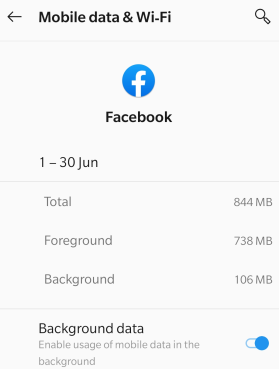
Se você observar que o atraso das notificações no Android é referente a um ou dois aplicativos específicos, há outra configuração que pode ser verificada. Aqui estão as etapas para garantir que o aplicativo possa sincronizar e enviar notificações push:
Passo 1: Toque em Configurações para iniciar e clique em Wi-Fi.
Observação: se você não encontrar as mesmas configurações, poderá pesquisá-las na caixa de pesquisa e obterá resultados semelhantes.
Etapa 2: localize o uso de dados e selecione entre Wi-Fi e dados móveis.
Passo 3: Em seguida, clique em Wi-Fi Data Usage e procure o aplicativo que está exibindo notificações de atraso no Android.
Etapa 4: Clique naquele aplicativo e verifique se os dados de fundo estão ativados.
Isso ajudará a resolver notificações atrasadas no Android.
Leia também: Como corrigir “SystemUI Has Stopped Error” no Android
Método 6: limpar o cache do aplicativo
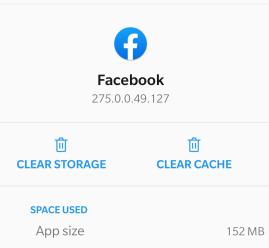
Existe outro método que pode corrigir quase todos os problemas com um determinado aplicativo: limpar os dados do cache. Aqui estão as etapas para fazer isso:
Passo 1 : Toque em Configurações e, em seguida, toque em aplicativos.
Etapa 2: Clique no aplicativo desejado e localize o botão Limpar Cache para limpar e excluir todos os arquivos de cache.
Nota: Se você não encontrar o Cache Limpar, você pode clicar em Limpar Dados. Além disso, depois de clicar neste botão, todas as suas preferências de aplicativo e dados salvos serão excluídos.
Leia também: Como corrigir erro 503 falha na busca de backend
A palavra final sobre como corrigir notificações atrasadas no Android
Às vezes, torna-se essencial receber notificações que podem ser para uso pessoal e profissional. É frustrante para uma tarefa permanecer incompleta apenas porque você não recebeu o alerta a tempo. Essas etapas descritas acima certamente ajudarão a corrigir as notificações atrasadas no Android.
Siga-nos nas redes sociais - Facebook e YouTube . Em caso de dúvidas ou sugestões, por favor, deixe-nos saber na seção de comentários abaixo. Adoraríamos responder a você com uma solução. Publicamos regularmente dicas e truques junto com soluções para problemas comuns relacionados à tecnologia.
Próxima leitura:
Como instalar o Android no Windows Tablet ou vice-versa?
Como instalar uma ROM personalizada do Android no seu telefone e remover o Google?
As histórias do Facebook podem ser muito divertidas de fazer. Aqui está como você pode criar uma história em seu dispositivo Android e computador.
Aprenda como desativar vídeos que começam a tocar automaticamente no Google Chrome e Mozilla Firefox com este tutorial.
Resolva o problema onde o Samsung Galaxy Tab A está preso em uma tela preta e não liga.
Leia agora para aprender como excluir músicas e vídeos de dispositivos Amazon Fire e Fire HD para liberar espaço, desordem ou aumentar o desempenho.
Deseja adicionar ou remover contas de email no seu tablet Fire? Nosso guia abrangente irá guiá-lo pelo processo passo a passo, tornando rápido e fácil gerenciar suas contas de email em seu dispositivo favorito. Não perca este tutorial obrigatório!
Um tutorial mostrando duas soluções sobre como impedir permanentemente aplicativos de iniciar na inicialização do seu dispositivo Android.
Este tutorial mostra como reencaminhar uma mensagem de texto de um dispositivo Android usando o aplicativo Google Messaging.
Como habilitar ou desabilitar os recursos de verificação ortográfica no sistema operacional Android.
Está se perguntando se pode usar aquele carregador de outro dispositivo com seu telefone ou tablet? Esta postagem informativa traz algumas respostas para você.
Quando a Samsung apresentou sua nova linha de tablets topo de linha, havia muito o que comemorar. Os Galaxy Tab S9 e S9+ trazem atualizações esperadas, e a Samsung também introduziu o Galaxy Tab S9 Ultra. Todos esses dispositivos oferecem algo diferente, incluindo tamanhos de bateria variados. Certifique-se de ter os melhores carregadores para o Galaxy Tab S9.







